Windows7金山纯净版安装CMake软件的方法【图文】
作者:佚名 来源:雨林木风系统 2018-03-13 07:19:07
CMake是一款免费实用的编程工具,不少程序用户都会在电脑中安装这款软件,不过有很多windows7风林火山企业版用户并不知道要怎么安装CMake软件,下面以win7纯净版32位黑鲨纯净版为例,给大家介绍一下具体的方法如下。
1、登录CMake官网,下载CMake安装包;
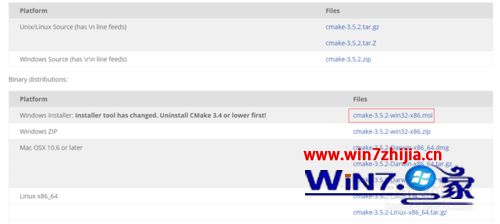
2、双击下载的安装包,安装程序,会弹出如下界面,点击“Next”按钮,进入下一步;
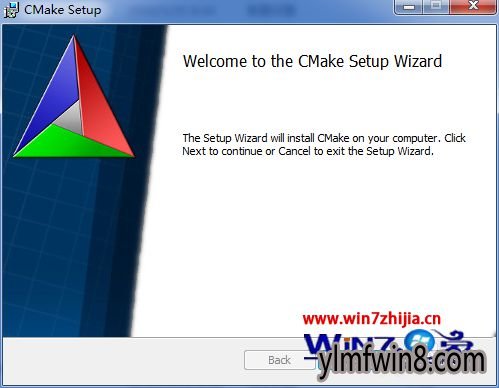
3、同意CMake的条款,点击“Next”按钮,进入到下一步;
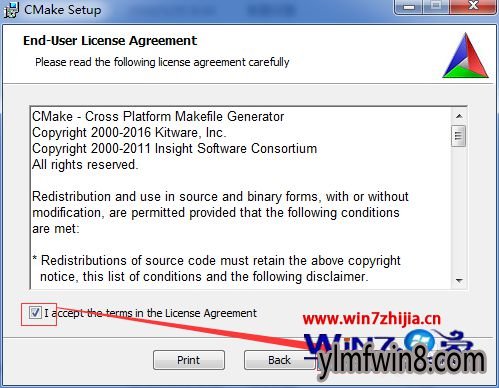
4、选中“Add CMake to the system PATH for the current user”,点击“Next”按钮;
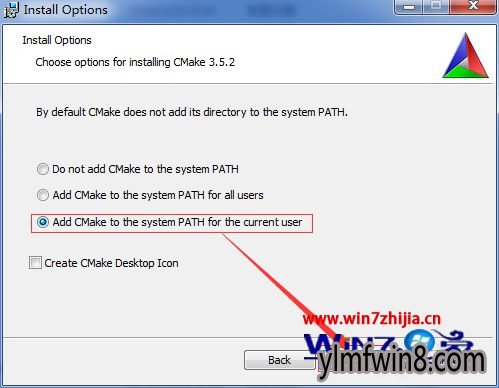
5、修改安装目录;
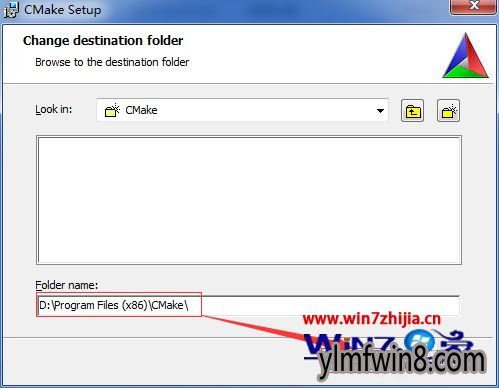
6、点击“Install”,CMake开始安装,安装完成后,点击“Finish”按钮。
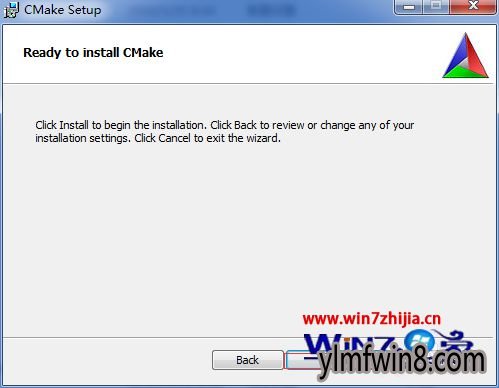
关于Windows7安装CMake软件的方法就跟大家介绍到这边了,有需要的用户们可以尝试上面的方法步骤来进行操作吧,希望帮助到大家。
相关阅读
- 热门手游
- 最新手游
- 本类周排行
- 本类总排行
- 1win8系统没有法安装Flash插件提示证书验证失败如何办
- 2电脑快捷键大全|电脑快捷键使用大全
- 3怎么关闭win8系统的错误报告
- 4win8序列号(可激活windows8所有版本的产品密钥)
- 5win8 ActiveX installer (AxinstSV)是什么服务可以禁止吗?
- 6win8系统点击GiF动画图标没有法显示如何办
- 7win8 dllhost.exe是什么进程?Dllhost.exe进程占用CPU或内存高如何办?
- 8win8系统regsvr32提示DLL不兼容及各种Dll不兼容的处理办法
- 9win8如何删除宽带连接?
- 10win8网页任何关闭所有网页就全关了,关闭提示如何找回?






